仕事でMacを使っていたある日、Finderを開くと初期状態に戻っていました。
ファイルがどの階層に存在しているかを確認するのに、パスバーがないと使いづらいと感じたので、表示する方法をメモしておきます。
目次
パスバーとは
ファイルを階層に表示してくれるエリアのこと。
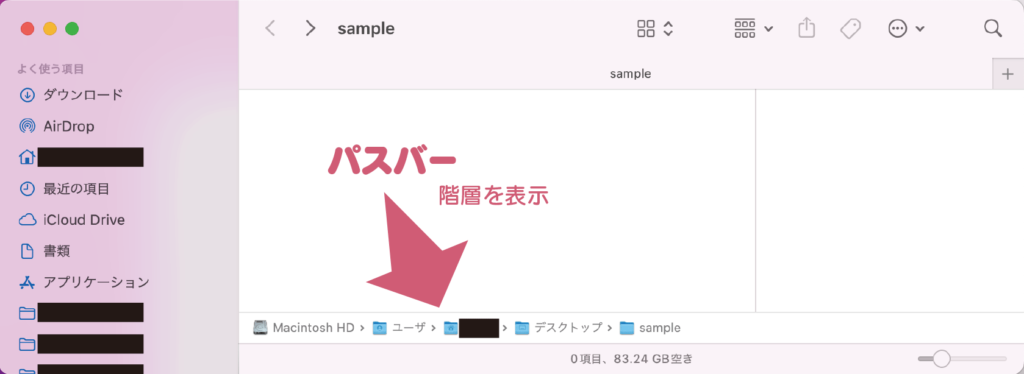
パスバーでフォルダをクリックするとそのフォルダに移動できます。
アドレス(パスバー)の表示方法
Finderを開きます。
「表示」>「パスバーを表示」を選択する。
ショートカットキーは[option]+[command]+[P]です。
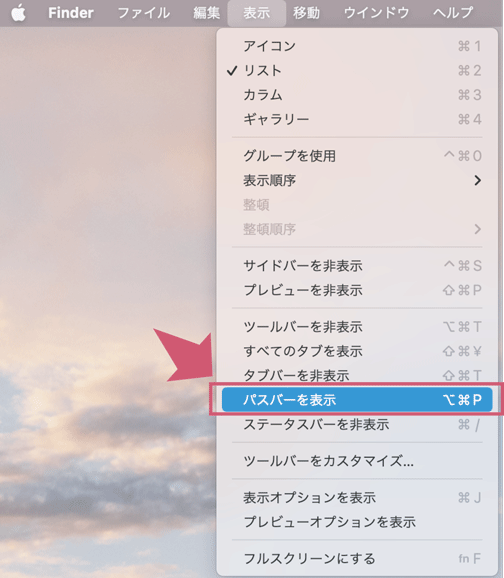
これでFinderにパスバーが表示されました。
ファイルのパスをコピーする方法
ファイルにカーソルを合わせて右クリックして、optionキーを押します。
コピーのところが「“〇ファイル名〇”のパス名をコピー」と表示が変更されるので、そこをクリック。
そうすれば、そのファイルの階層がコピーされます。
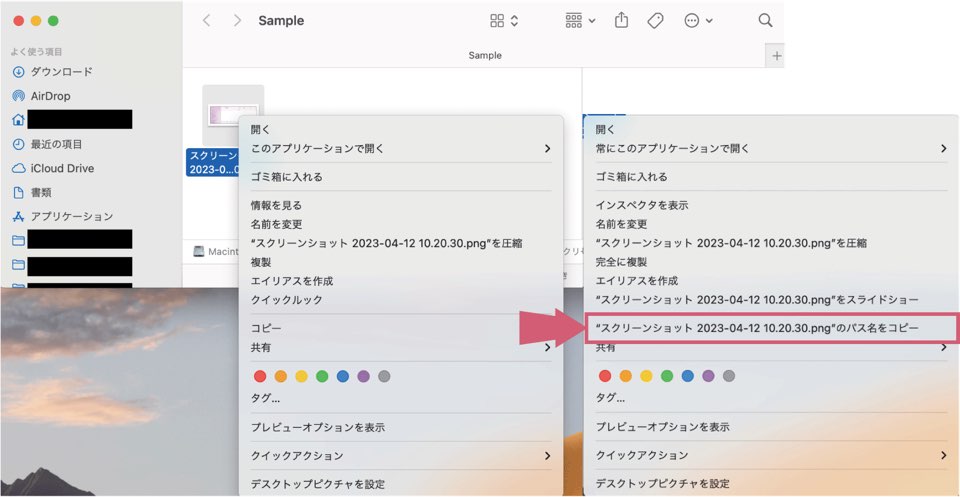
ショートカットキーは
option+command+C
フォルダのパスをコピーする方法
パスバーで、コピーしたいフォルダの上でcommandキーを押しながら右クリックりして、「“◯フォルダ名”のパス名をコピー」をクリックすればコピーできます。
です。ぜひ試してみてください。


